HP EliteDisplay S340c 34-inch Curved Monitor User Manual
Browse online or download User Manual for TVs & monitors HP EliteDisplay S340c 34-inch Curved Monitor. HP EliteDisplay S340c 34-inch Curved Monitor Användarhandbok
- Page / 32
- Table of contents
- BOOKMARKS
- Användarhandbok 1
- Om den här handboken 3
- Innehåll 5
- 1 Komma igång 7
- Funktioner 8
- Komponenter på framsidan 9
- 4 Kapitel 1 Komma igång 10
- Installera bildskärmen 11
- Installera bildskärmen 7 13
- Justera bildskärmen 14
- Slå på bildskärmen 15
- Montera bildskärmen 16
- Montera VESA-fästet 17
- 2 Använda bildskärmen 19
- Använda skärmmenyn (OSD) 20
- Tilldela funktionsknapparna 21
- Webbkamera 22
- Kongurera Windows Hello 22
- Använda automatiskt viloläge 23
- 3 Support och felsökning 24
- Knapplåsning 25
- Produktsupport 25
- 4 Underhåll av bildskärmen 27
- Transport av bildskärmen 28
- A Tekniska specikationer 29
- Strömadapter 31
- Energisparfunktion 31
- B Hjälpmedel 32
Summary of Contents
Användarhandbok
Komponenter på baksidan och på sidanKomponent Funktion1 Jack för ljudutgång (hörlurar)Ansluter stereohögtalare, hörlurar, hörsnäckor, ett headset elle
Installera bildskärmenVar försiktig när du ställer upp bildskärmenFörhindra skada på bildskärmen genom att inte röra vid LCD-panelens yta. Om du tryck
●Anslut ena änden av en DisplayPort-signalkabel till DisplayPort-uttaget på bildskärmens baksida och den andra änden till källenhetens DisplayPort-kon
4. Anslut ena änden av USB Type-A till USB Type-B-kabeln till USB Type-B-porten på bildskärmens baksida och den andra änden till en USB-port på källen
6. Anslut ena änden av strömkabeln till nätadaptern (1) och anslut andra änden till ett jordat eluttag (2), anslut sedan nätadaptern till bildskärmen
Slå på bildskärmen1. Starta datorn genom att trycka på strömbrytaren på källenheten.2. Starta bildskärmen genom att trycka på Strömbrytaren på bildskä
Montera bildskärmenBildskärmspanelen kan monteras på en vägg, en svängarm eller någon annan monteringsanordning.OBS! Den här apparaten är avsedd att m
Montera VESA-fästetVESA-monteringsfästet medföljer bildskärmen och används för att montera bildskärmen på en vägg, svängarm eller annan monteringsanor
Sätta tillbaka bildskärmens stativVIKTIGT: Skärmen är ömtålig. Undvik att vidröra eller att trycka på skärmen; det kan orsaka skador.TIPS: Tänk på skä
2 Använda bildskärmenProgramvara och programverktygDen optiska skivan, om den medföljer bildskärmen, innehåller ler som du kan installera på datorn.
© Copyright 2017 HP Development Company, L.P.HDMI, HDMI-logotypen och High-Denition Multimedia Interface är varumärken eller registrerade varumärken
Ladda ned från internetOm du inte har en dator eller källenhet med en optisk enhet, kan du hämta den senaste versionen av INF- och ICM-ler från suppo
Tilldela funktionsknapparnaTryck på någon av de tre funktionsknapparna på fronten för att visa ikonerna ovanför knapparna. Fabriksinställda ikoner för
WebbkameraMed Skype för företag installerat på din externa källenhet kan du använda webbkameran på bildskärmen på följande sätt:●Strömma videokonferen
Använda automatiskt vilolägeBildskärmen har stöd för ett OSD-alternativ som kallas Auto-Sleep Mode (Automatiskt viloläge), som gör det möjligt att akt
3 Support och felsökningLösa vanliga problemI tabellen nedan listas möjliga problem, troliga orsaker och rekommenderade åtgärder.Fel Trolig orsak Lösn
Fel Trolig orsak LösningIngen ljudkälla har valts. Öppna skärmmenyn, välj Audio Control (Ljudkontroll) och välj ljudkälla.Ingen standardenhet för upps
Placering av etiketter med spänning och strömstyrkaProduktnumret och serienumret nns på en etikett. Du kan behöva dessa nummer när du kontaktar HP om
4 Underhåll av bildskärmenUnderhållsriktlinjerSå här gör du för att förbättra prestandan och förlänga bildskärmens livslängd:●Öppna inte bildskärmens
Transport av bildskärmenFörvara originalförpackningen i ett förråd. Du kanske behöver den vid ett senare tillfälle, om du yttar eller transporterar b
A Tekniska specikationerOBS! Alla uppgifter gäller de normala specikationer som levereras av HPs komponenttillverkare; den faktiska prestandan varie
Om den här handbokenDen här guiden ger information om bildskärmsfunktioner, installation av bildskärmen, användning av programvaran och tekniska speci
Av <0,3 WIngångar En DisplayPort, en HDMI-port, en analog ljudingång, en USB Type-B-port och en USB Type-C-port Förinställda bildskärmsupplösningar
Ange användarlägenVideokontrollsignalen kan ibland anropa ett läge som inte är förinställt under följande omständigheter:●Du inte använder en grakada
B HjälpmedelHP konstruerar, tillverkar och marknadsför produkter och tjänster som kan användas av alla, inklusive människor med handikapp, antingen me
iv Om den här handboken
Innehåll1 Komma igång ...
Placering av etiketter med spänning och strömstyrka ... 204 Under
1 Komma igångViktig säkerhetsinformationMed bildskärmen medföljer en strömsladd. Om du använder en annan sladd, ska du endast använda en strömkälla oc
Produktens funktioner och komponenterFunktionerSkärmegenskaperna omfattar följande:●Krökt 1800r-skärm på 86,36 cm (34 tum) med en upplösning på 3 440
Komponenter på framsidanKomponent Funktion1 Mikrofoner till webbkameranGör det möjligt att delta i videokonferenser.2 Webbkameralins Fångar och sänder






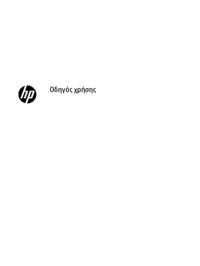


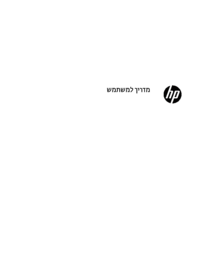
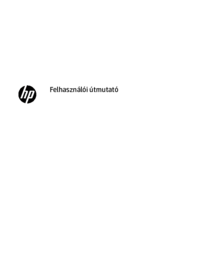
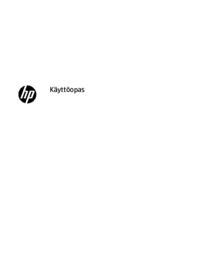



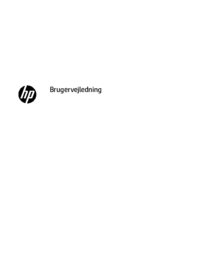
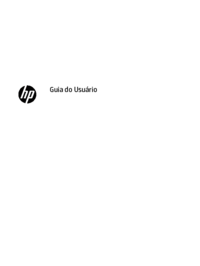
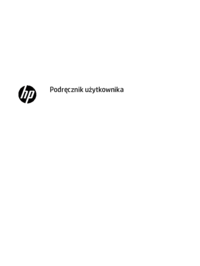
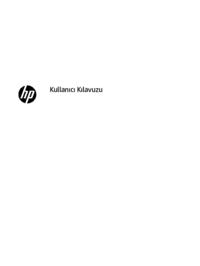

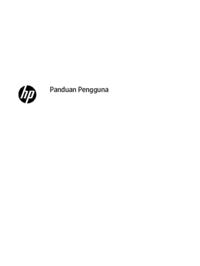

 (35 pages)
(35 pages) (40 pages)
(40 pages) (41 pages)
(41 pages) (51 pages)
(51 pages) (35 pages)
(35 pages) (61 pages)
(61 pages) (31 pages)
(31 pages) (51 pages)
(51 pages) (35 pages)
(35 pages)







Comments to this Manuals